清理磁盘垃圾的方法:Win7
- WBOYWBOYWBOYWBOYWBOYWBOYWBOYWBOYWBOYWBOYWBOYWBOYWB转载
- 2023-12-21 21:51:33823浏览
win7系统是一款非常智能优秀的电脑系统,在不断的使用中许多的用户们都遇到了需要清理磁盘的问题了!今天小编就为大家带来了win7怎么清理c盘空间的详细图文教程一起来看看吧。

清理磁盘垃圾的方法:Win7的解决办法:
详细操作步骤:
1、双击桌面计算机图标,打开资源管理器。
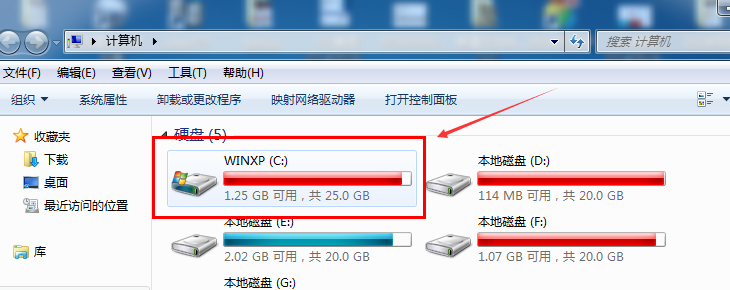
2、右击C盘,选择属性。
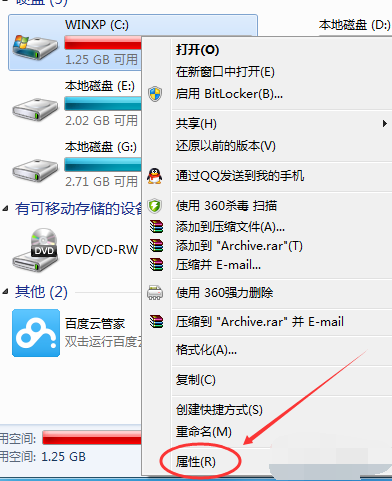
3、点击常规选项卡,点击磁盘清理。
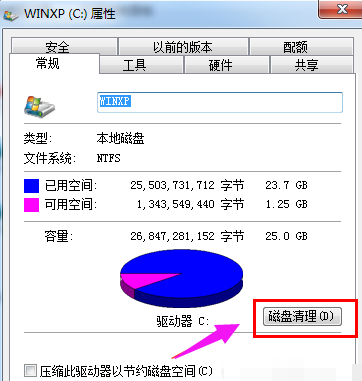
4、等待计算机计算释放多少空间。
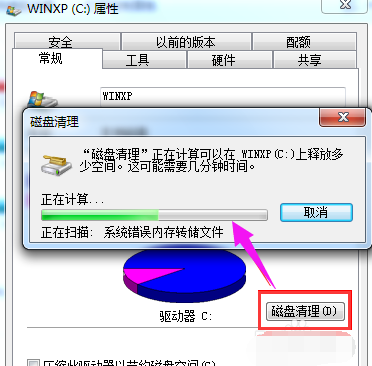
5、然后根据自己的选择勾选要删除的文件,点击确定。
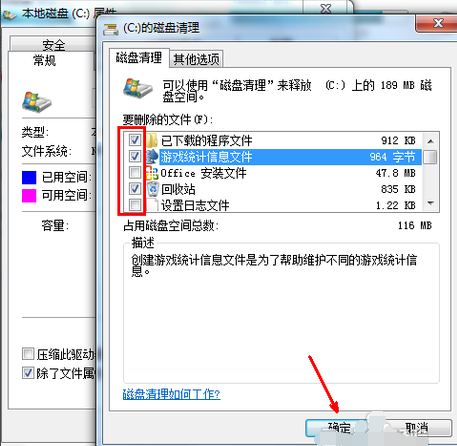
6、点击删除文件。
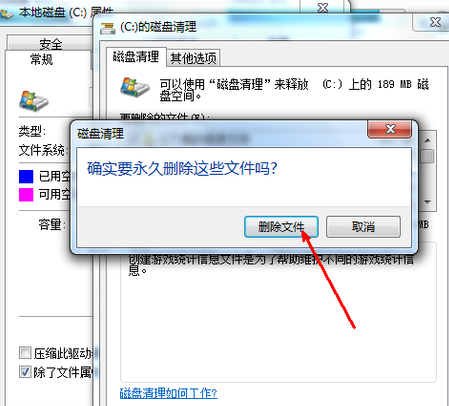
7、正在进行磁盘清理。
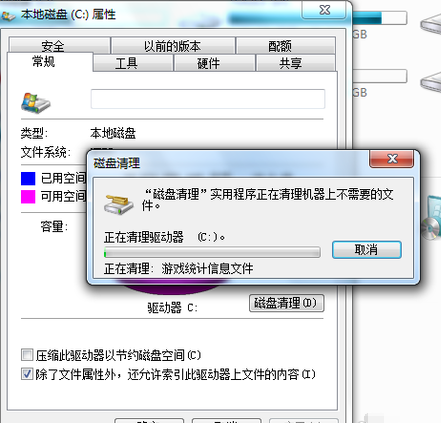
以上是清理磁盘垃圾的方法:Win7的详细内容。更多信息请关注PHP中文网其他相关文章!
声明:
本文转载于:somode.com。如有侵权,请联系admin@php.cn删除
上一篇:详解win7设置本地连接的步骤及操作下一篇:win7自动关机设置在哪

